在做毕业设计的时候或者工作过程中往往需要插入目录,但是一旦插入目录就会导致页码的第一页被目录页占用,这不是我们想要的结果,我也是网上查了好久才弄好,今天写个教程出来供大家分享.
步骤一:先在目录页面的底部插入分节符(下一页)
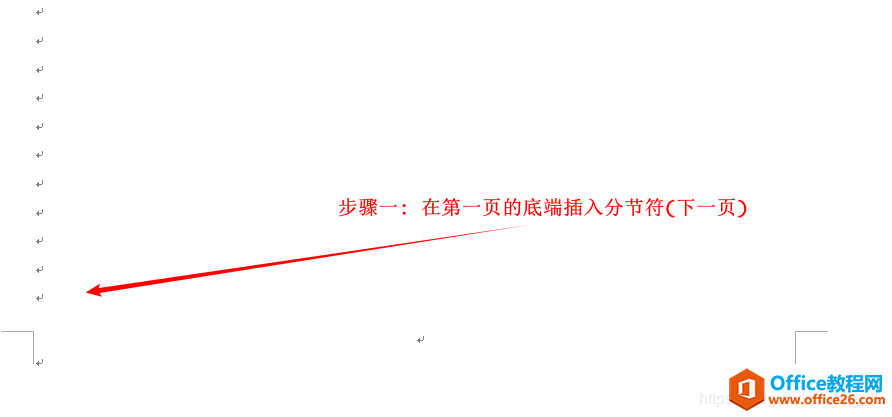
步骤二:进入可修改页眉页脚的模式,并取消选中"链接到前一节"
word 如何从任意页开始添加页码
第一步,将光标定位到需要插入页码的前一页末尾。就是说,如果你想从第二页开始添加页码,那么你就将光标定位到第一页末尾,如图:然后按照图中标出的提示,选择页面布局选项卡,点
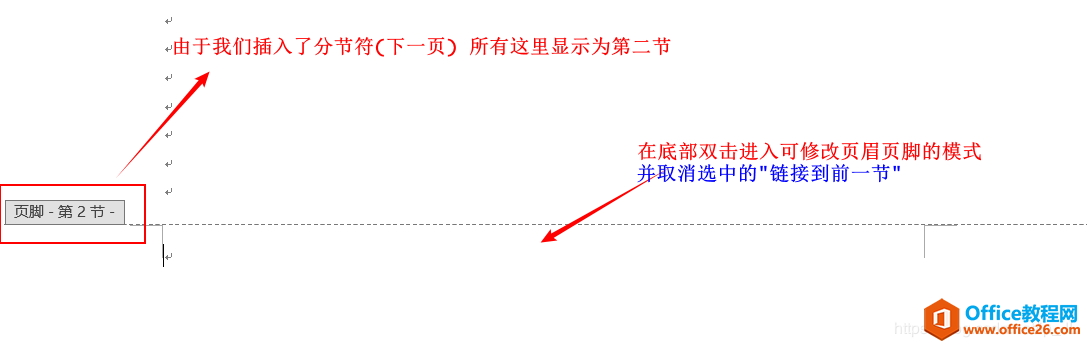
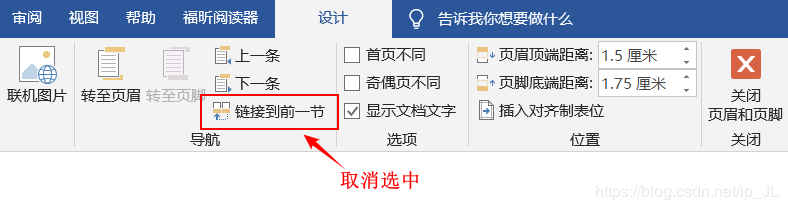
步骤三:此时在该模式下的左上角有"页码"的下拉框,选中"设置页码格式",设置完成点击确定按钮
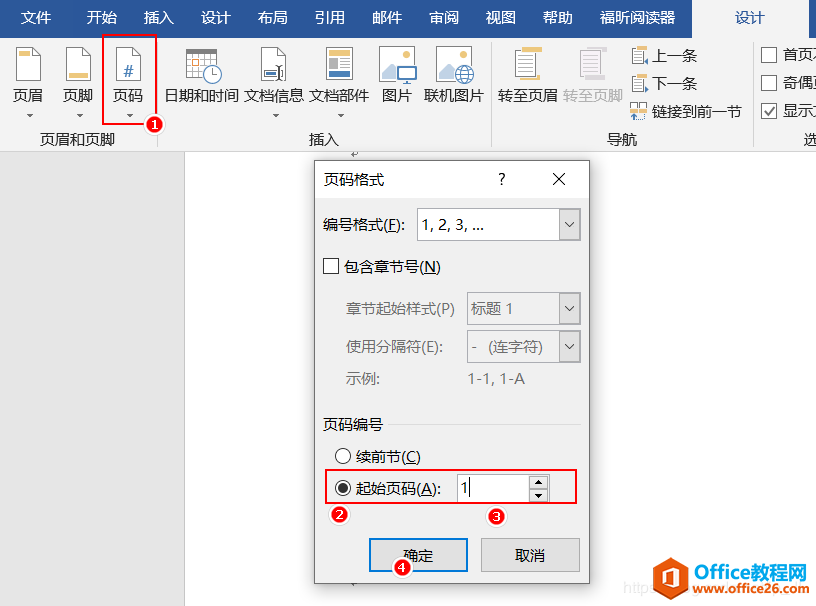
步骤四:再次点击"页码"下拉框,选中"页面底端"-->"普通数字2"的类型,此时就会出现在第二页的底端页码显示为1
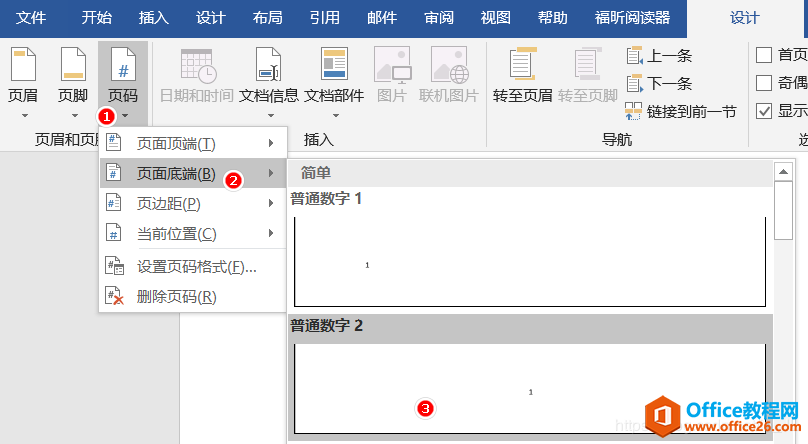
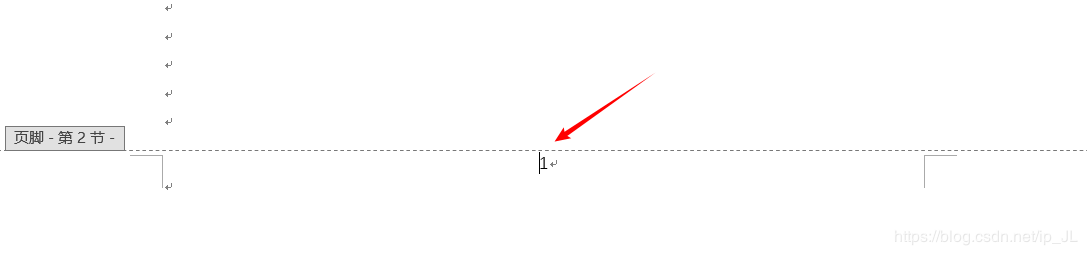
步骤五:点击"关闭页眉和页脚"即可,这样就实现了目录页无页码,页码从第二页开始的功能了
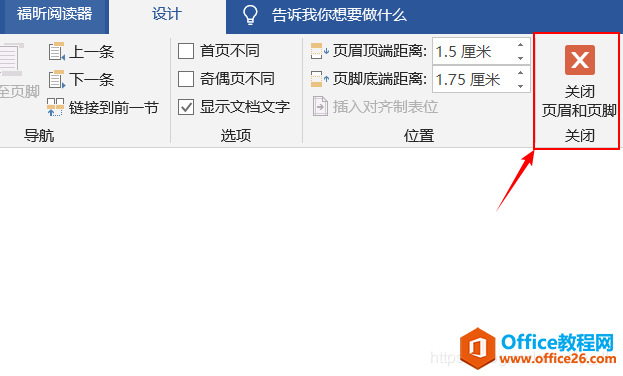
word 如何修改目录页不显示页码, 页码从第二页开始算起的下载地址:
如何设置word中第一页不显示页码,第二页页码从1开始
1、双击页脚,出现如下图所示的页面,勾选首页不同2、找到页码-设置页码格式3、选中起始码页,选择04、确定后,让光标停留在第二页的页脚处,然后点击页码-页面底端-选一个你喜欢的页






